Khi sử dụng các hàm trong Excel bạn sẽ rất thường xuyên phải tham chiếu đến 1 vùng dữ liệu nào đó như A1:D5 chẳng hạn. Mặc định khi bạn tham chiếu đến vùng chọn như vậy thì nó sẽ ở dạng tham chiếu tương đối. Vậy để cố định vùng dữ liệu trong Excel hay còn gọi là tham chiếu tuyệt đối đến vùng dữ liệu nào đó thì phải làm như nào?
Trong bài viết này, mình sẽ chỉ cho các bạn hiểu tham chiếu tương đối, tuyệt đối là như nào và giải thích cho bạn hiểu ý nghĩa của ký tự $ trong Excel từ đó bạn sẽ biết cách khi nào cần cố định hàng, cột hay cố định tất cả vùng dữ liệu.
Ký hiệu $ trong excel có nghĩa là gì
Ký hiệu $ là 1 trong những ký tự thường dùng khi sử dụng các công thức Excel. Tác dụng của nó là để cố định hàng, cột hay 1 vùng dữ liệu trong Excel.
Trước khi tìm hiểu về các tham chiếu chúng ta cần hiểu rõ cách định nghĩa 1 ô, 1 vùng dữ liệu trong Excel như sau:
Định nghĩa 1 ô trong Excel
Ô trong Excel sẽ được thể hiện ở dạng: Tên cột + Số hàng
Ví dụ
- ô A5 – là ô nằm ở cột A và hàng thứ 5
- ô H10 – là ô nằm ở cột H và hàng thứ 10
Định nghĩa 1 vùng dữ liệu trong Excel
Vùng dữ liệu trong Excel sẽ có dạng: Ô trên cùng bên trái : Ô dưới cùng bên phải
Ví dụ
Vùng dữ liệu A5:H10 – là vùng chọn được xác định bởi ô trên cùng bên trái là A5 và ô dưới cùng bên phải là H10
=> Như vậy bạn đã hiểu được cấu trúc của 1 ô, 1 vùng dữ liệu là như nào rồi thì dưới đây khi tìm hiểu về các cố định hàng, cột và vùng dữ liệu thì bạn sẽ hiểu nó dễ dàng thôi.
Tham khảo thêm
- Hướng dẫn cách tô màu xen kẽ giữa các hàng, cột trong Excel chi tiết
- Cách sử dụng hàm VLOOKUP trong Excel qua ví dụ
- Hướng dẫn cách dùng hàm SUMIFS trong Excel để tính tổng nhiều điều kiện
Tham chiếu tương đối là tham chiếu mặc định khi chọn vùng dữ liệu trong Excel. Với tham chiếu tương đối thì giá trị tham chiếu sẽ thay đổi theo hàng hay cột, tức là khi bạn thay đổi vị trí theo hàng hay cột thì giá trị tham chiếu cũng sẽ thay đổi theo.
Ví dụ
– Tại ô D4 nhập vào công thức =C4 rồi ấn Enter
– Lúc này giá trị hiển thị trong ô D4 sẽ là giá trị của ô tham chiếu C4
– Khi bạn kéo chuột để copy công thức từ ô D4 xuống các ô ở hàng dưới hoặc cột bên thì tham chiếu đến các ô sẽ thay đổi
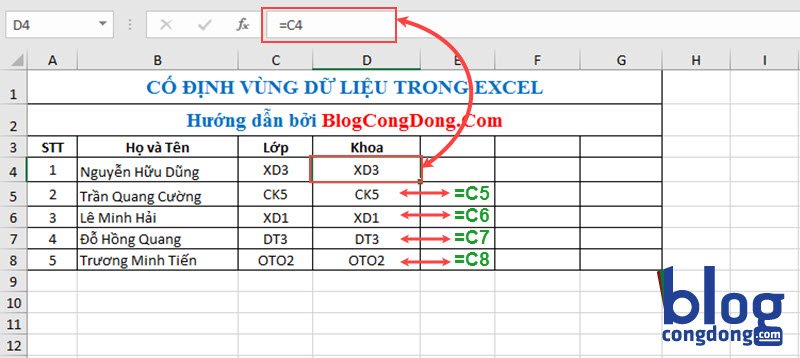
Tham chiếu tuyệt đối
Tham chiếu tuyệt đối là tham chiếu sẽ cố định giá trị tham chiếu theo hàng, cột hoặc cả hàng và cột. Có nghĩa là khi bạn đã cố định giá trị tham chiếu theo hàng, cột hoặc cả hàng và cột thì khi thay đổi vị trí nó vẫn giữ nguyên giá trị tham chiếu đó.
Có 3 kiểu tham chiếu tuyệt đối như sau:
- =A$1: Tham chiếu tuyệt đối theo hàng (cố định hàng) – Khi copy công thức sang 1 ô khác thì chỉ có giá trị cột thay đổi còn giá trị hàng được cố định.
- =$A1: Tham chiếu tuyệt đối theo cột (cố định cột) – Khi copy công thức sang 1 ô khác thì chỉ có giá trị hàng thay đổi còn giá trị cột được cố định.
- =$A$1: Tham chiếu tuyệt đối theo hàng và cột (cố định cả hàng và cột) – Khi copy công thức sang 1 ô khác thì giá trị hàng và cột đều không thay đổi.
Tham chiếu tuyệt đối theo hàng (cố định hàng)
Tham chiếu tuyệt đối theo hàng là nó sẽ cố định giá trị hàng không thay đổi. Khi đặt tham chiếu tuyệt đối theo hàng thì dấu $ sẽ đứng trước Số hàng như sau: =C$4
Khi đó, nếu ta copy công thức sang 1 ô khác thì giá trị hàng không thay đổi tức là nó đã bị cố định theo hàng đã chọn ban đầu.
Ví dụ
– Tại ô D4 ta nhập vào công thức =C$4 rồi ấn Enter
– Lúc này giá trị hiển thị trong ô D4 sẽ là giá trị của ô tham chiếu C4
– Khi đó, ta copy công thức từ ô D4 sang các ô khác mặc dù khác hàng nhưng giá trị hàng vẫn cố định không thay đổi.
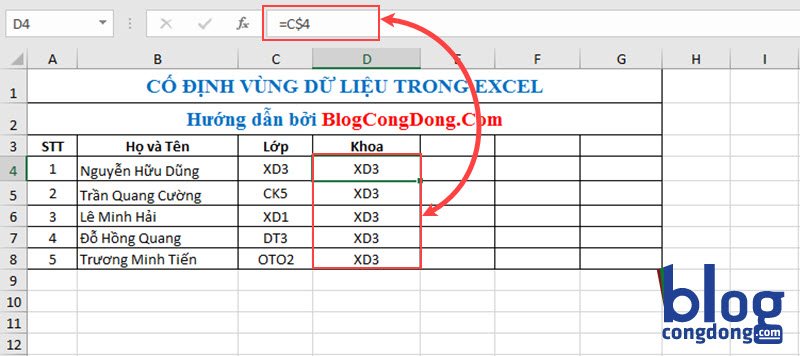
Tham chiếu tuyệt đối theo cột (cố định cột)
Tham chiếu tuyệt đối theo cột là nó sẽ cố định giá trị cột. Khi đặt tham chiếu tuyệt đối theo cột thì dấu $ sẽ đứng trước Tên cột như sau: =$C4
Khi đó, nếu ta copy công thức sang 1 ô khác thì giá trị cột vẫn không thay đổi tức là nó đã bị cố định theo cột đã chọn ban đầu.
Ví dụ
– Tại ô D4 ta nhập vào công thức =$C4 rồi ấn Enter
– Lúc này giá trị hiển thị trong ô D4 sẽ là giá trị của ô tham chiếu C4
– Khi đó, ta copy công thức từ ô D4 sang các ô khác mặc dù khác cột nhưng giá trị cột khi đó vẫn cố định không thay đổi.
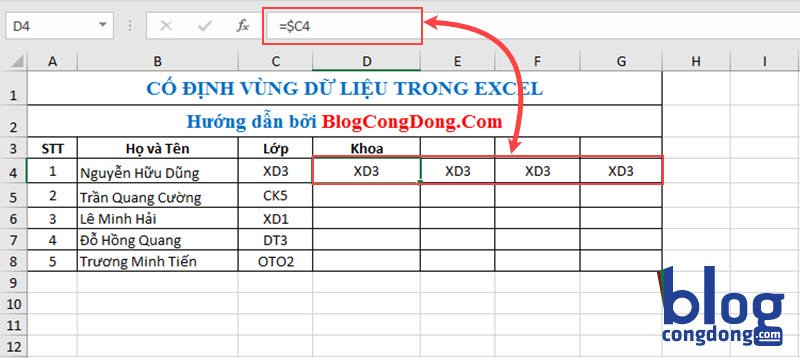
Tham chiếu tuyệt đối theo hàng và cột (cố định cả hàng và cột)
Tham chiếu tuyệt đối theo hàng và cột là tham chiếu sẽ cố định giá trị hàng và cột không thay đổi. Khi đặt tham chiếu tuyệt đối theo hàng và cột thì dấu $ sẽ đứng trước Tên cột và Số hàng như sau: =$C$4
Khi đó, nếu ta copy công thức sang 1 ô khác thì cho dù nó có Số hàng và Tên cột khác nó vẫn sẽ cố định hàng cột không thay đổi.
Ví dụ
– Tại ô D4 ta nhập vào công thức =$C$4 rồi ấn Enter
– Lúc này giá trị hiển thị trong ô D4 sẽ là giá trị của ô tham chiếu C4
– Khi đó, ta copy công thức từ ô D4 sang bất kỳ 1 ô nào khác thì giá trị hàng và cột khi đó vẫn cố định không thay đổi.
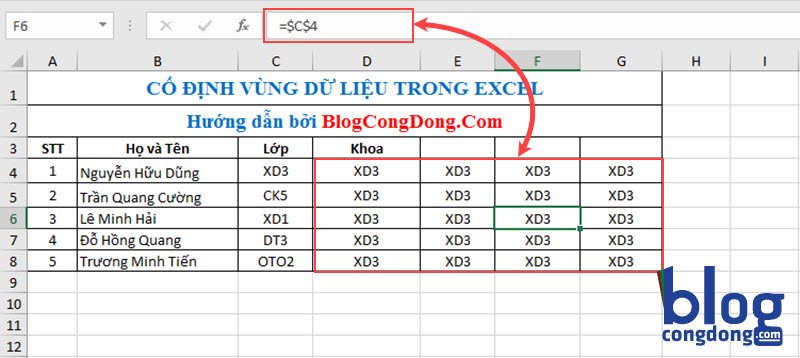
Cách cố định vùng dữ liệu trong Excel
Dựa vào các tham chiếu ở trên thì bạn có thể áp dụng tương tự khi muốn cố định vùng dữ liệu nào đó trong Excel như sau
- C$4:D$8
- $C4:$D6
- $C$4:$D$6
** Nếu các bạn đã hiểu các dạng tham chiếu ở trên thì nhìn vào 3 cách cố định vùng dữ liệu như trên là hiểu luôn đúng không nào và mình sẽ không giải thích nữa. Nếu bạn chưa hiểu thì hãy xem thật kỹ các ví dụ ở trên hoặc để lại bình luận ở dưới để mình THÔNG thêm cho nhé :))
Phím tắt chuyển đổi nhanh các dạng tham chiếu trong Excel
Để chuyển đổi nhanh giữa các dạng tham chiếu tương đối, tuyệt đối hàng, cột bạn hãy sử dụng phím F4 nhé. Cách dùng phím F4 để chuyển đổi các bạn làm theo ví dụ như sau:
Ta có công thức như sau: =SUM(C4:D8)
Lưu ý: Để cố định ô nào thì bạn đặt con trỏ chuột vào vị trí ô đó rồi ấn F4.
- F4 lần 1: Công thức sẽ được chuyển sang tham chiếu tuyệt đối hàng và cột (cố định cả hàng và cột) như sau: =SUM($C$4:$D$8)
- F4 lần 2: Công thức sẽ được chuyển sang tham chiếu tuyệt đối hàng (cố định hàng) như sau: =SUM(C$4:D$8)
- F4 lần 3: Công thức sẽ được chuyển sang tham chiếu tuyệt đối cột (cố định cột) như sau: =SUM($C4:$D8)
- F4 lần 4: Công thức sẽ được chuyển về tham chiếu tương đối như sau: =SUM(C4:D8)
Lời kết
Như vậy qua bài viết này bạn đã biết cách cố định vùng dữ liệu trong Excel và hiểu được các dạng tham chiếu tương đối, tuyệt đối là như nào rồi nhé. Nếu còn bất cứ thắc mắc gì hãy để lại comment ở bên dưới mình sẽ giải thích thêm cho nhé.
Nếu thấy bài viết hay hãy like và share ủng hộ tinh thần cho Admin nhé. Và nhớ theo dõi chuyên mục thủ thuât Excel để biết nhiều thủ thuật và các hàm Excel hơn nữa nhé. Chúc bạn thành công!
![]()
Nguyễn Hùng
Internet là nơi mình học được những gì về Wordpress, SEO, SEM, MMO và kiến thức máy tính. Những chia sẻ của mình là những thứ mình học được và đã làm thành công, có thể nó chưa được hoàn hảo nhưng nó sẽ hữu ích với bạn.